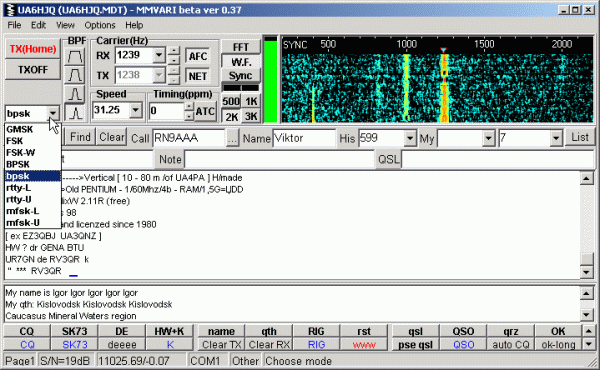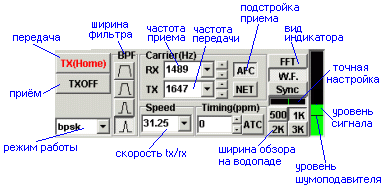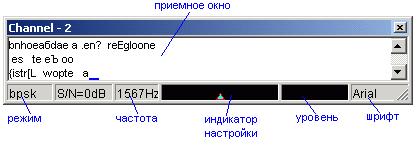Японский радиолюбитель Makoto Mori, JE3HHT, широко известный своими программами MMTTY, MMANA и MMSSTV - сделал еще один подарок любителям цифровых видов связи. MMVARI написана очень качественно и продуманно, впочем как и другие программы автора, работать c ней - одно удовольствие! Программу легко освоить и удобно пользоваться в реальной работе. Разработку этой программы автор начал, потому что ни одна из ранее написанных программ не могла полноценно работать с иероглифами (япония, китай и др.) в цифровых видах связи.
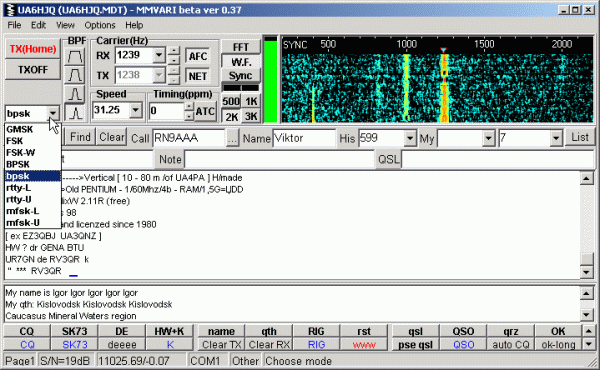
|
Виды модуляции
Для проведения QSO и экспериментов в эфире, вы можете работать в BPSK, GMSK, RTTY, MFSK, FSK протоколах, из них MFSK самый подходящий для дальней связи. GMSK имеет немного выше чувствительность чем BPSK. Обратите внимание на скорость 20bps, на ней можно проводить QSO когда стандартные режимы BPSK31, 63, 125, 250bps декодируются с многочисленными ошибками. Краткое описание режимов работы:
- GMSK - чтото среднее между PSK и FSK, этот протокол давно используется в GSM-сетях. Для gmsk не требуется линейный передатчик. Скорость работы меняется от 20 до 250bps.
- FSK - этот режим рекомендуют для работы на КВ диапазонах, для радиостанций с низкой стабильностью частоты.
- FSK-W - широкополосный вариант FSK для УКВ, возможны скорости от 20 до 250bps.
- BPSK - особенный BPSK, адаптированный для работы с иероглифами, несовместим с обычным bpsk! Не используйте этот режим.
- bpsk - стандартный режим BPSK совместимый с другими программами, поддерживаются скорости 20, 31.25, 45.45, 62.5, 93.75, 125 и 250Bps.
- rtty-L / rtty-U - телетайп, L - обозначает LSB и используется по умолчанию, U - USB (реверс).
- Возможны скорости от 20 до 250бод.
- Разнос в 170Гц, можно менять из макросов <%TxShift...>, <%RxShift...>.
- Поддерживается только 5bit BAUDOT S-BELL.
- Функция UOS для приема RX по умолчанию включена, но это можно изменить из макроса
<%UOS=ON/OFF/ONOFF>. Для передачи UOS включена всегда.
- LTR diddle можно изменить из макроса <%DIDDLE=BLK/LTR>.
- Режим FSK не поддерживается, только AFSK.
- mfsk-L / mfsk-U - MFSK режим, L и U обозначают боковую LSB или USB. Скорость 15.625 используется для стандартного MFSK16, а 31.25bps для нестандартного MFSK32, работайте им только по договоренности. Передача картинок SSTV в режиме MFSK не поддерживается.
Общее описание
Чтобы настроиться на сигнал из эфира, нужно навести на него курсор и кликнуть левой кнопкой мышки в окне индикатора настройки, который расположен в правой верхней части программы, он может работать в режимах FFT (Спектроскоп), W.F. (Водопад), Sync (Синхроимпульсы) соответствующие кнопки находятся слева от индикатора. Лучше всего, слабые сигналы видно когда индикатор работает в режиме 'водопада'. Нужно отметить, отличную работу 'водопада' на котором видны даже очень слабые сигналы. Чуть ниже, вы видите кнопки которыми меняется ширина обзора на индикаторе, это 500Гц, 1кГц, 2кГц и 3кГц. Для поиска интересных станций, лучше подходит широкая полоса в 2 - 3кГц, для проведения QSO - узкая, 500Гц или 1кГц.
Между индикатором настройки и кнопками FFT, расположена вертикальная полоса, это индикатор уровня сигнала и порога шумоподавителя. Входной сигнал на звуковую карту должен быть таким, чтобы полоска ярко-зеленого цвета доходила до середины или чуть выше. При недостаточном уровне звукового сигнала, качество приема заметно ухудшается.
Порог электронного шумоподавителя, устанавливается простым щелчком на этом индикаторе. Вы увидите тонкую полоску, которую можно двигать вдоль индикатора. Чем она ниже, тем более слабые сигналы будет принимать программа. Для DX QSO шумоподавитель лучше выключить, опустив его в самый низ или подведя курсор на полоску, нажмите правую кнопку мыши и выберите OFF.
|
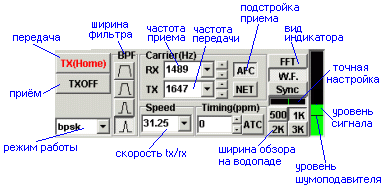
|
В верхнем левом углу располагаются две большие кнопки TX(Home) и TXOFF. Об их назначении догадаться нетрудно, при нажатии TX(Home) программа начинает передачу того, что вы печатаете в передающем окне или выводит текст из заранее подготовленных макросов, при этом название на кнопке меняется на RX. Нажав ее вы перейдете в режим приема. Обратите внимание, что в режимах MFSK, BPSK, GMSK переход на прием происходит не сразу, это особенность протоколов. Кнопка TXOFF выключает передачу мгновенно (обрывает передачу) и не ждет окончания передачи текста.
Под надписью BPF расположены четыре кнопки которые управляют шириной полосы пропускания DSP фильтра, чем уже выбранный фильтр, тем больше нагружается процессор компьютера, но и качество приема слабого сигнала или сигнала в QRM, реально возрастает. Хотя, с другой стороны, слишком узкий фильтр, может ухудшить качество приема.
Кнопка AFC(АПЧ) включает систему точной автоподстройки на частоту принимаемого сигнала, замечу, что в MMVARI имеется возможность регулировки АПЧ в широких пределах, как по ширине захвата так и по уровню. Когда станции расположены вплотную и сигнал принимаемой станции слабее других, АПЧ может перескочить на соседний сигнал, в этих случаях ее лучше отключать.
Кнопка NET фиксирует частоту передачи на определенной месте, в то время как частота приема может меняться, это удобно когда вам отвечают неточно на частоте. Когда NET нажата, частоты приема и передачи совпадают.
Кнопка ATC, это автоматический контроль синхронизации, полезная функция при проведении QSO, когда по каким любо причинам, сбиваются временные метки в принимаемом сигнале (например, если у корреспондента не калибрована звуковая карта). С помощью ATC, программа подстраивает временные метки под принимаемый сигнал, чтобы лучше его декодировать, это рельно помогает при приеме слабых и зашумленных сигналов. Обратите внимание, что функция ATC, в MMTTY имеет совершенно другое назначение (не перепутайте)!
Аппаратный журнал
Простой но в тоже время достаточно функциональный журнал, встроен в программу. Он полностью совместим с MMTTY, MMSSTV и позволяет экспортировать, импортировать данные в широко распространенный форматы ADIF, Log2000, Hamlog, Cabrillo. Файл с данными о проведенных QSO называется ваш_позывной.mdt. Программа может работать совместно с внешним аппаратным журналом Turbo HAMLOG который для нас пока не актуален, так как написан на японском языке.
|

|
Начало связи, нужно обозначить нажатием кнопки QSO, после окончания связи, снова нажмите на кнопку и этот контакт будет записан в журнал. Если связь не нужно записывать в лог - нажмите на Clear.
Если связь с корреспондентом, позывной которого введен, уже была, в другие окна журнала автоматически подставляются его данные. Это очень удобно и экономит время. Нажав на кнопку Data вы получите полную информацию о позывном и список всех контактов с ним.
Чтобы в журнале появились пункты QTH, Note, QSL, подведите курсор на поле где написано слово Name и нажмите правую кнопку мыши. Еше одно нажатие, уберет дополнительные поля. Кнопка List расположена с правой стороны, она открывает новое окно с аппаратным журналом.
Приемное и передающее окна
Под аппаратным журналом располагается приемное окно, в его буфер помещается 1024 строки принятого текста. В приемном окне, вы можете выделять текст и копировать его в другие программы или окна. Стереть всю информацию из этого окна, можно макросом <%ClearRXW>. Еще ниже располагается передающее окно. В нем, можно печатать и корректировать текст прямо во время передачи. В него также можно копировать тексты из других окон и программ. Во время передачи, уже переданный текст, окрашивается в другой цвет. Макрос <%ClearTXW> сотрет все содержимое передающего окна.
Статусная строка
В самом низу окна программы, расположена строка состояния на которой отображается текущая страница (всего их может быть четыре), индикатор соотношения сигнал-шум, частота дискретизации звуковой карты, номер задействованного порта, тип кодировки шрифта при передачи и длинное окно с текущими подсказками.
Настройка русского языка
По умолчанию русский язык не везде отображается корректно, это легко исправить. Чтобы все выводилось правильно, во всех окнах программы, идем в меню OPTIONS → SETUP MMVARI → MISC → RX WINDOW и нажимаем кнопку FONT, выбираем шрифт ARIAL и набор символов: кириллица. Жмем OK, чтобы все изменения запомнились. Проделываем те же операции в меню TX WINDOWS → FONT. В меню MISC, кнопка ENGLISH должна быть вдавлена, нажмите на кнопку с многоточием рядом с ней и сделайте все как в RX WINDOWS. Теперь программа полноценно поддерживает русский язык во всех меню, окнах и аппаратном журнале.
Дополнительные каналы приема
Кроме приема на основной частоте, MMVARI может вести одновременный прием на четырех дополнительных частотах. Каждый дополнительный канал приема работает в своем окне, с маленьким индикатором настройки и измерителем уровня сигнала. Программа позволяет вести одновременный прием до четырех станций работающих в разных протоколах и на разных скоростях! Чтобы открыть дополнительное окно, подведите курсор на сигнал станции и нажмите правую кнопку мышки. В открывшемся окне выберите Open sub channel on here и далее CH1.....CH4. В открывшемся приемном окне, установите вид модуляции, скорость и при необходимости, подстройтесь на станцию.
|
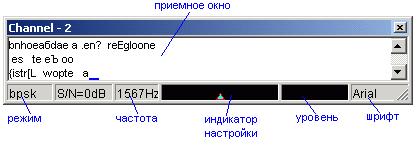
Калибровка звуковой карты
Для перехода в меню калибровки звуковой карты, подведите курсор к статусной строке и кликните правой кнопкой мышки по окну с частотой дискретизации звуковой карты, обычно там стоит 11025/0.0. Перед вами откроется новое окно. Настройтесь на частоту 9994кГц USB и ждите частых сигналов. По экрану поползут полосы нужно сделать так чтобы они стали идеально ровными по вертикали. В конце нажмите ОК. Программа сама сохранит и запишет скорректированное значение.
|